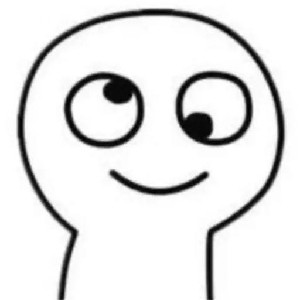Volatility2内存取证常用命令
查看镜像信息(imageinfo)
首先使用-f选项来选择镜像文件
输入命令,以下命令用来查看镜像的系统信息
volatility -f 1.dmp imageinfo输出
Volatility Foundation Volatility Framework 2.6
INFO : volatility.debug : Determining profile based on KDBG search...
Suggested Profile(s) : Win7SP1x64, Win7SP0x64, Win2008R2SP0x64, Win2008R2SP1x64_23418, Win2008R2SP1x64, Win7SP1x64_23418
AS Layer1 : WindowsAMD64PagedMemory (Kernel AS)
AS Layer2 : FileAddressSpace (/home/kali/Desktop/计算机取证/1.dmp)
PAE type : No PAE
DTB : 0x187000L
KDBG : 0xf80003ffa0a0L
Number of Processors : 1
Image Type (Service Pack) : 1
KPCR for CPU 0 : 0xfffff80003ffbd00L
KUSER_SHARED_DATA : 0xfffff78000000000L
Image date and time : 2022-04-28 05:54:55 UTC+0000
Image local date and time : 2022-04-28 13:54:55 +0800我们查看到了Win7SP1x64,这个信息在后面的操作都会用到
确定系统(–profile=)
看到了系统信息,接下来就可以确定了
volatility -f 1.dmp --profile=Win7SP1x64 imageinfo想要进行进一步操作,需要指定profile参数
查看密码的MD5值(hashdump)
volatility -f 1.dmp --profile=Win7SP1x64 hashdump使用此命令可以查看到windows的用户名明文和密码的md5值
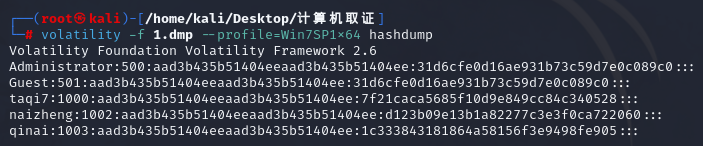
如图,7f21caca5685f10d9e849cc84c340528是用户taqi7的密码的md5值
查看IE记录(iehistory)
volatility -f 1.raw --profile=WinXPSP2x86 iehistory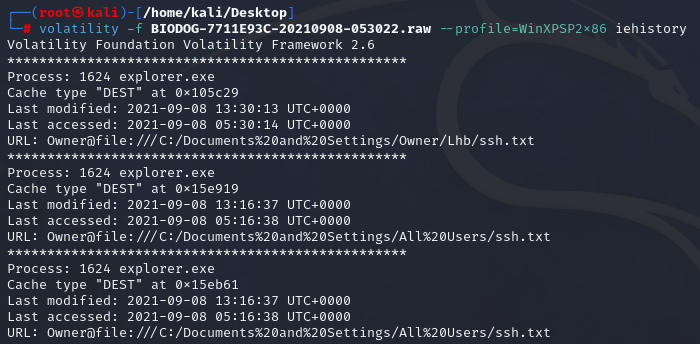
查找文件(fliescan)
volatility -f 1.raw --profile=WinXPSP2x86 fliescan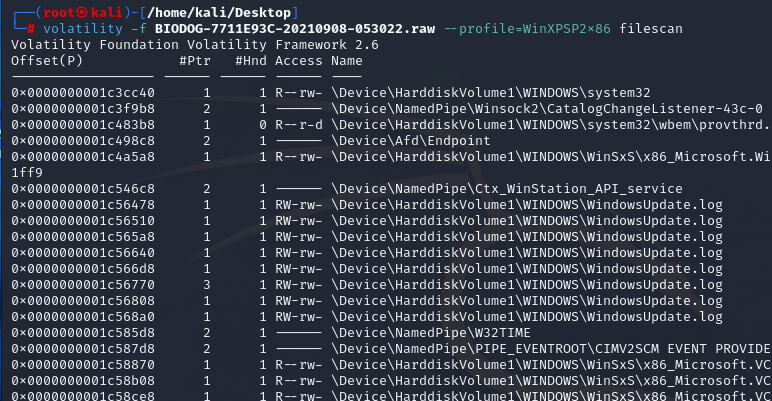
加上管道符可以精确查找目标文件
volatility -f 1.raw --profile=WinXPSP2x86 fliescan | grep ssh.txt
文件下载(dumpfiles)
volatility -f 1.raw --profile=WinXPSP2x86 dumpfiles -Q 0x00000000020bf6a0 -D ./
根据文件查找到的-Q参数才能进行文件下载
历史命令(cmdscan)
volatility -f 1.raw --profile=WinXPSP2x86 cmdscan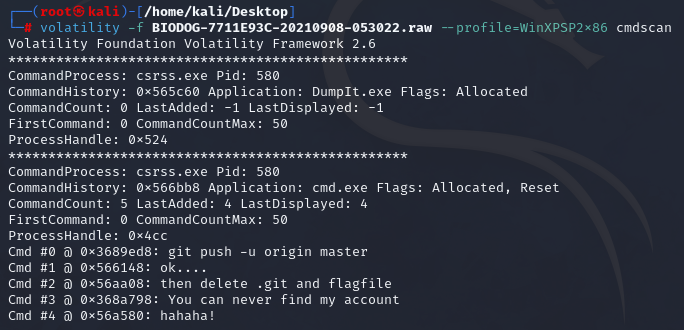
PowerShell历史命令文件路径为:%USERPROFILE%\AppData\Roaming\Microsoft\Windows\PowerShell\PSReadLine\ConsoleHost_history.txt ,所以我们直接去filescanConsoleHost_history.txt
网络连接信息(netscan)
volatility -f 1.raw --profile=WinXPSP2x86 netscan使用此命令可以查看本机ip地址以及进程的网络连接
导出进程内存数据(memdump)
volatility -f OtterCTF.vmem --profile=Win7SP1x64 memdump --pid='708' --dump-dir=./导出后可用strings指令来查看数据,并使用grep指令来筛选,添加-C的选项用来显示匹配内容的后N行内容,例如:
strings 708.dmp | grep 'Lunar-3' -C 10或者使用xxd指令打印文件的hexdump信息,例如:
xxd 708.dmp | grep '5a0c 0000'注册表信息(hivelist)
volatility -f OtterCTF.vmem --profile=Win7SP1x64 hivelist
主机名
主机名会出储存在\REGISTRY\MACHINE\SYSTEM中的ControlSet001\Control\ComputerName\ComputerName条目中,可以直接读取
先使用hivelist查看\REGISTRY\MACHINE\SYSTEM的Virtual值,再使用如下名称即可查看主机名
volatility -f OtterCTF.vmem --profile=Win7SP1x64 -o 0xfffff8a000024010 printkey -K "ControlSet001\Control\ComputerName\ComputerName"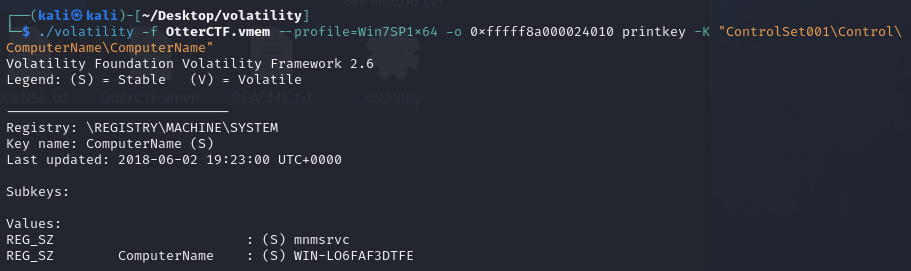
粘贴板(clipboard)
volatility -f OtterCTF.vmem --profile=Win7SP1x64 clipboard简而言之,查看粘贴板信息
本博客所有文章除特别声明外,均采用 CC BY-NC-SA 4.0 许可协议。转载请注明来自 keyblue's blog!
评论